Você pode adicionar plugins ao PowerMill para adaptar uma solução de usinagem às suas necessidades. Plugins são desenvolvidos fora do aplicativo principal do PowerMill mas são criados para interagir com o programa. Plugins são exibidos na janela horizontal ou na janela vertical de plugin (você não pode modificar onde um plugin é exibido).
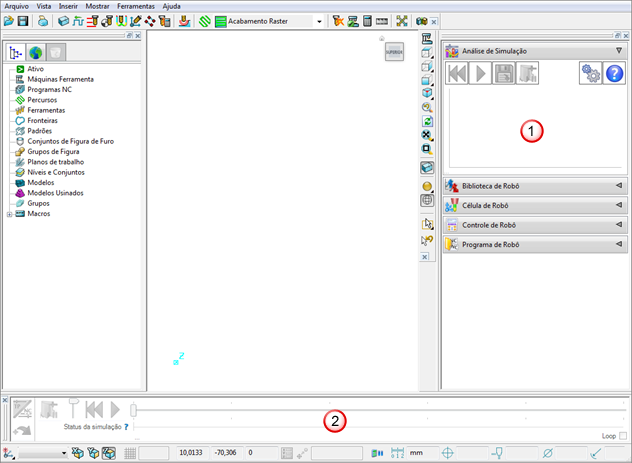
 Janela de plugin vertical
Janela de plugin vertical
 Janela de plugin horizontal
Janela de plugin horizontal
Se uma janela de plugin não estiver em exibição, selecione guia Vista > painel Janela > Interface do Usuário > Janela de Plugin Vertical ou Janela de Plugin Horizontal.
O PowerMill inclui o plugin exemplo Create text. O plugin permite criar texto numa variedade de fontes, tamanhos e estilos como um padrão ou percurso sem ter que utilizar um pacote CAD.
Instalando um plugin
Você precisa possuir direitos de administrador para instalar um plugin.
- No Windows Explorer, localize o arquivo de plugin, clique com o botão direito no arquivo e selecione Instalar.
- Siga as instruções no assistente de instalação.
- Inicie o PowerMill. Pode levar mais tempo para iniciar o PowerMill quando plugins instalados são carregados.
- Se o plugin Create text não estiver em exibição, selecione guia Vista > painel Janela > Interface do Usuário > Janela de Plugin Vertical ou Janela de Plugin Horizontal.
Atualizando um plugin
- Se você estiver utilizando o PowerMill no momento, salve seu projeto e feche o PowerMill.
- Desinstale o plugin que você deseja atualizar.
- No Windows Explorer, clique com o botão direito na nova versão do plugin e selecione Instalar.
- Siga as instruções no assistente de instalação.
- Inicie o PowerMill. Pode levar mais tempo para iniciar o PowerMill quando plugins instalados são carregados.
Exibindo os menus de contexto de janelas de plugin
As opções em menus de contexto permitem gerenciar a disponibilidade dos seus plugins e a maneira como são exibidos.
Na janela de plugin vertical, clique com o botão direito num cabeçalho de plugin para exibir o menu de contexto da janela de plugin.
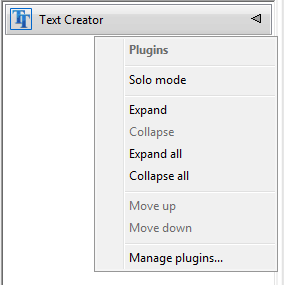
- Modo Solo — Selecione para colapsar todos os plugins exceto o plugin atualmente selecionado.
- Ocultar guia única — Selecione para exibir somente guias de plugin quando dois ou mais plugins estiverem habilitados.
- Gerenciar plugins — Selecione para exibir o Gerenciador de Plugin. O Gerenciador de Plugin permite gerenciar os plugins atualmente instalados no seu PC.
Na janela de plugin horizontal, clique com o botão direito numa guia de plugin para exibir o menu de contexto da janela de plugin.
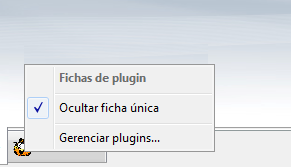
- Ocultar guia única — Selecione para exibir somente guias de plugin quando dois ou mais plugins estiverem habilitados.
- Gerenciar plugins — Selecione para exibir o Gerenciador de Plugin. O Gerenciador de Plugin permite gerenciar os plugins atualmente instalados no seu PC.
Especificando configurações padrão para janelas de plugin
Você pode especificar as configurações padrão de janelas de plugin na página Janelas de Plugin.